Microsoft Teams вже майже два роки дозволяє розмивати фон під час відеоконференцій. Але тепер користувачі мають можливість обирати віртуальний фон або завантажувати власні зображення. Розглянемо, як це можна зробити.
Використання стандартних фонів у Microsoft Teams
Щоб змінити фон на один із вбудованих варіантів, під час відеодзвінка в Microsoft Teams потрібно натиснути на значок меню (три крапки) та вибрати “Показати фонові ефекти”. Відкриється панель налаштувань фону.
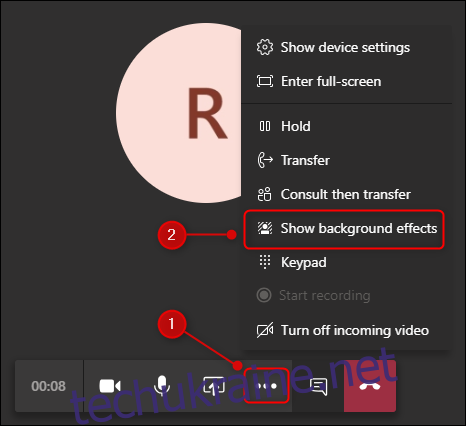
Клікніть на потрібне зображення та натисніть кнопку “Застосувати”.
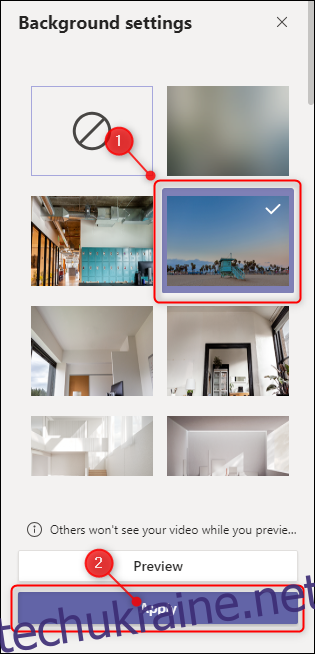
Готово! Тепер під час наступного дзвінка у Teams, співрозмовник побачить обраний вами віртуальний фон.
Застосування власного фону в Microsoft Teams
Після виходу цієї статті, Microsoft додав зручну та офіційну функцію для завантаження власних фонів у Teams. Замість виконання складних дій, як описано далі, тепер у верхній частині панелі “Налаштування фону” є кнопка “Додати новий”, що дозволяє завантажувати свої зображення.
Попередній метод додавання власного фону
Процес використання персонального фону дещо відрізнявся. Потрібно було розмістити бажане зображення у спеціальній папці.
У Windows, відкрийте Провідник та перейдіть до %Appdata%/Microsoft/Teams/Backgrounds/Uploads. Користувачам Mac потрібно відкрити папку ~Бібліотека/Підтримка додатків/Microsoft/Команди/Фонові фони.
Знайдіть зображення, яке ви хочете застосувати (наприклад, зображення на тему “Зоряних війн”) та скопіюйте його у цю папку.
Поверніться в програму Microsoft Teams, закрийте панель “Параметри фону” (якщо вона відкрита), натисніть на значок меню (три крапки) під час дзвінка та виберіть “Показати фонові ефекти”.
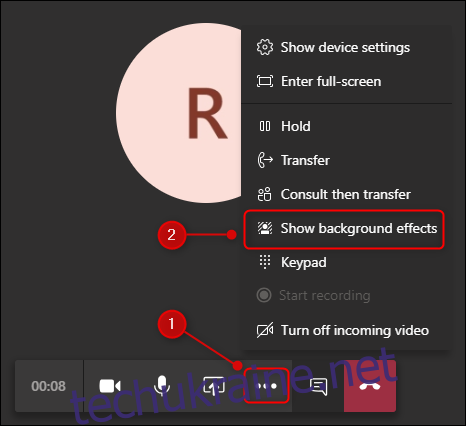
Ваше зображення тепер буде відображатися внизу панелі. Оберіть його та натисніть кнопку “Застосувати”.
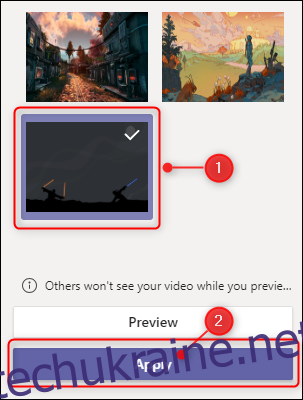
Ви можете завантажити скільки завгодно власних фонів та перемикатися між ними під час дзвінків. Проте, вибраний фон не зберігається для наступних дзвінків, тому вам доведеться повторювати цю процедуру кожного разу, коли ви починаєте новий дзвінок.